QVO6 является одним из мусора, который можно загрузить на наш компьютер, когда мы загружаем игры или программы из Интернета. Изменяет начальную страницу в браузере и может вызвать некоторую путаницу. Однако есть простой способ удалить его.
Чтобы удалить QVO6, нам нужно сделать 2 шага в каждом браузере. Мы должны изменить настройки стартовой страницы, а также изменить ярлыки для каждого браузера, чтобы они больше не приводили к QVO6. Начнем с удаления вредоносного ПО из Google Chrome.
Как удалить QVO6 из Google Chrome
Перейдите в раздел «Параметры» (значок в правом верхнем углу) и выберите «Настройки». Сначала нажмите раздел «После запуска», а затем выберите страницы. Мы удаляем из списка QVO6 и нажимаем OK. Затем проверьте страницу «Открыть» на новой вкладке.
Затем перейдите в раздел «Поиск» и нажмите, чтобы управлять поисковыми системами. В открывшемся окне мы удалим поисковую систему QVO6 из списка. Мы устанавливаем поисковую систему Google по умолчанию. Затем нажмите «Готово».

Затем мы должны изменить ярлык программы. перейдите к ярлыку и нажмите правую кнопку. Идем в «Свойства». В поле «Целевое задание от ярлыка браузера» нам нужно удалить адрес на страницу QVO6, оставив ярлык для Chrome. Таким образом, цель должна заканчиваться chrome.exe ».
После перезапуска браузер Chrome должен работать нормально.
Как удалить QVO6 из Mozilla Firefox
Нажмите кнопку «Firefox» в верхнем левом углу, а затем перейдите в «Параметры». Адрес QVO6 будет введен в поле Начальная страница, который мы удалим. Затем мы разрабатываем параметры поисковой системы в строке поиска и удаляем из списка поисковых систем QVO6. Затем выберите Google search из списка и закройте Firefox.
Затем, щелкнув правой кнопкой мыши по ярлыку в Firefox, перейдите в «Свойства» и так же, как в Chrome, мы удалим адрес целевой страницы страницы QVO6 с элемента. После перезагрузки все будет работать нормально.
Как удалить QVO6 из Internet Explorer
Мы запускаем IE, нажимаем опции в правом верхнем углу (шестерни) и переходим в «Свойства обозревателя». На вкладке «Общие» в разделе «Главная» добавлен адрес QVO6, который необходимо удалить или изменить на другой странице. В разделе «Поиск» нажмите кнопку «Параметры» и удалите адрес двигателя QVO6 из списка поставщиков поиска. Затем мы закрываем и сохраняем опции.
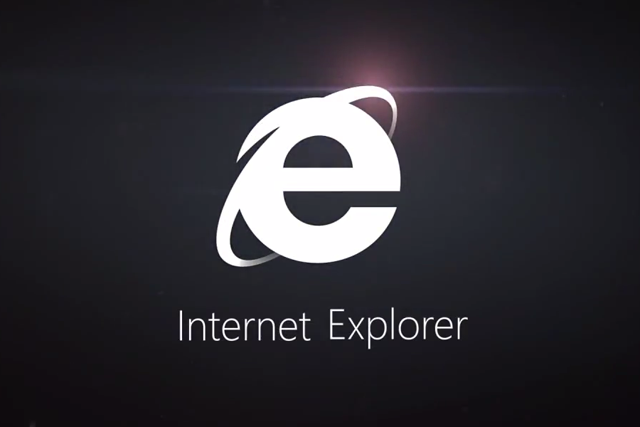
Удаление страницы QVO6 в свойствах хеша IE выглядит так же, как для Chrome и Firefox. После перезапуска браузер Microsoft будет работать нормально (если в случае IE вы можете говорить о нормальной работе;).
Чтобы убедиться, что после QVO6 ничего не осталось, рекомендуется очистить реестр с помощью таких программ, как ADWCleaner или CCleaner.






